

|
本站电脑知识提供应用软件知识,计算机网络软件知识,计算机系统工具知识,电脑配置知识,电脑故障排除和电脑常识大全,帮助您更好的学习电脑!不为别的,只因有共同的爱好,为软件和互联网发展出一分力! iCloud照片在哪儿查看呢,有哪些方法呢?现在小编就和大家一起分享iCloud查看照片的操作方法介绍,希望通过本篇教程的学习,可以帮助到大家更好的了解iCloud。 电脑是Windows系统 方法一:通过iCloud电脑端下载照片 第一步:从网上下载并安装iCloud客户端,安装完之后重启电脑 第二步:如果你需要下载手机照片,启动iCloud客户端之后,输入Apple ID账号和账号密码。如果忘记了密码,按照要求重新设置即可。 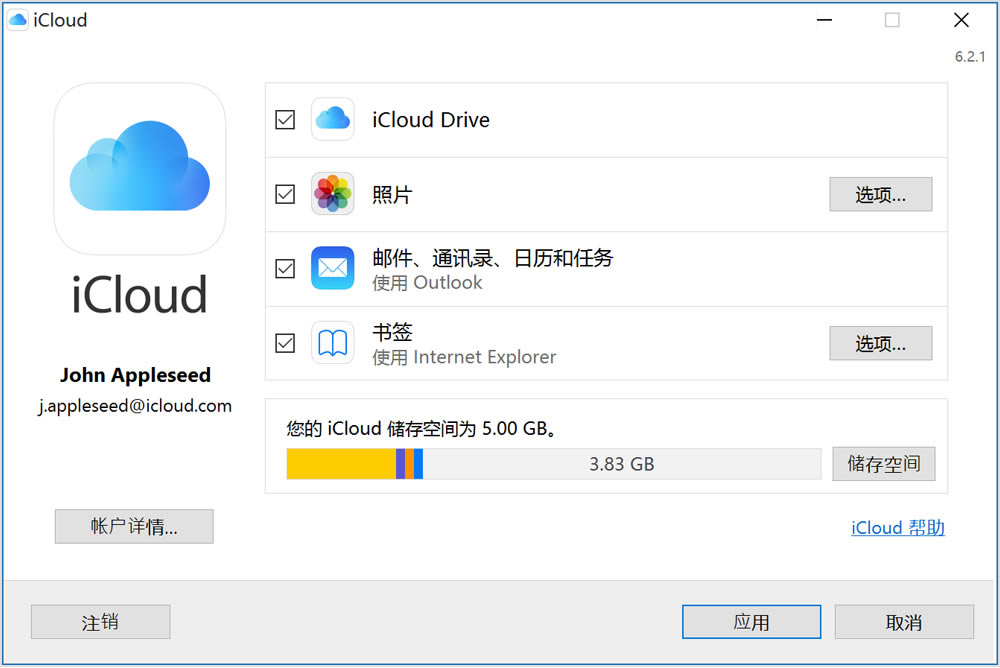 第三步:成功登陆Apple Id之后,点击应用,然后点击合并。 第四步:完成上述三步之后,打开我的电脑可以看到ICoud文件夹。双击打开文件夹可以看到之前上传的图片,双击图片即可查阅。 方法二:通过iCloud网页版下载照片 第一步:打开网页进入iCloud官网; 第二步:输入Apple ID账号和账号密码。如果忘记了密码,按照要求重新设置即可; 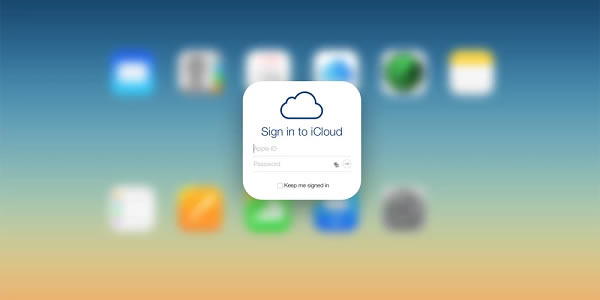 第三步:成功登陆Apple Id之后,进入iCloud的功能界面,点击照片应用即可查看; 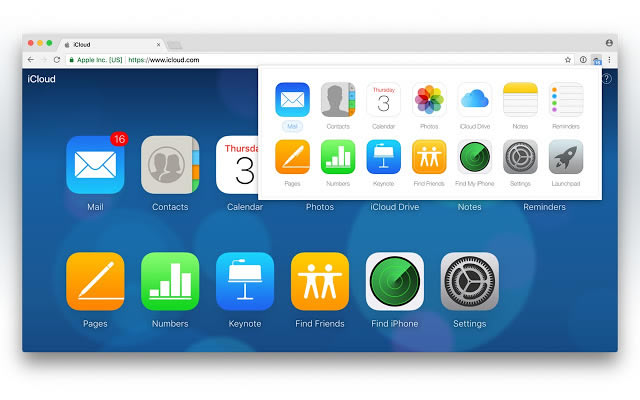 第四步:完成第三步之后即可查看之前备份到iCloud中的照片文件,点击照片后点击下载即可,如图所示。 电脑是Mac OS系统 第一步:打开Mac电脑,新建图库 新建图库的方法: 1.先关闭照片应用(如果已经打开); 2.长按 Mac 电脑上的 Option 键,然后点击 dock 栏上的照片选项; 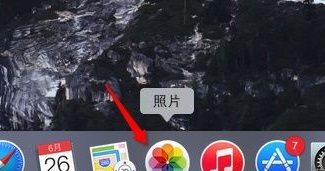 3.点击“新建”,新建图库,界面如下图所示; 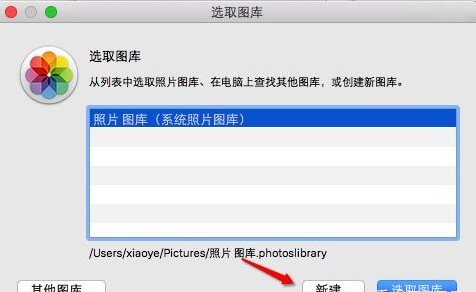 4.自定义命名新的图库,然后自定义选择图库保存的位置; 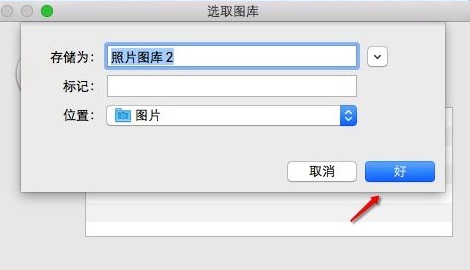 5.自定义选择了存储的位置后,点击“好”即新建成功。 第二步:将新建成功的图库更改保存到硬盘上,下载全部照片即可。 以上就是小编分享的iCloud查看照片的操作方法介绍,有需要的朋友可以来看看哦。 学习教程快速掌握从入门到精通的电脑知识 |
温馨提示:喜欢本站的话,请收藏一下本站!